Firefox nemôže nájsť server: hlavné dôvody tohto problému
Jeden z najpopulárnejších prehliadačov našej doby je Mozilla Firefox, ktorý má vysokú funkčnosť a stabilitu v prevádzke. To však neznamená, že v prevádzke tohto webového prehliadača sú problémy. V tomto prípade budeme hovoriť o probléme, keď pri návšteve webového zdroja prehliadač oznámi, že server nebol nájdený.
Chyba, ktorá naznačuje, že server nebol nájdený pri prechode na webovú stránku v prehliadači Mozilla Firefox, naznačuje, že sa prehliadač nemohol pripojiť k serveru. Podobný problém môže vzniknúť z rôznych dôvodov: počnúc zanedbateľnou nefunkčnosťou miesta a ukončením vírusovej aktivity.
Prečo nemôže Mozilla Firefox nájsť server?
Dôvod 1: Stránka nefunguje
Po prvé, musíte sa uistiť, že existuje webový zdroj, ktorý požadujete, a či je aktívne internetové pripojenie.
Pozrite sa jednoducho: pokúste sa prejsť na Mozilla Firefox na ľubovoľnej inej stránke a z iného zariadenia na požadovaný webový zdroj. Ak v prvom prípade všetky lokality sú ticho otvorené a na druhom mieste stále reaguje, môžete povedať, že stránka nefunguje.
Dôvod 2: Vírusová aktivita
Aktivita vírusov môže poškodiť normálne fungovanie webového prehliadača, a preto je potrebné skontrolovať systém vírusov pomocou antivírusu alebo špeciálneho ošetrujúceho nástroja Dr.Web CureIt. Ak ste zistili aktivitu vírusov na základe výsledkov kontroly vo vašom počítači, musíte ho opraviť a reštartovať počítač.
Stiahnite si nástroj Dr.Web CureIt
Príčina 3: Zmenený súbor hostiteľov
Tretí dôvod vyplýva z druhého. Ak máte problémy s pripojením na stránky, je potrebné mať podozrenie na súbor hostiteľov, ktorý by mohol modifikovať vírus.
Viac podrobností o tom, ako by mal vyzerať pôvodný súbor hostiteľov a ako sa môže vrátiť do pôvodného stavu, nájdete na oficiálnej webovej lokalite spoločnosti Microsoft. týmto odkazom ,
Dôvod 4: Cache cache, cookies a história prezerania
Informácie nahromadené prehliadačom môžu nakoniec viesť k problémom pri prevádzke počítača. Ak chcete vylúčiť túto pravdepodobnosť príčiny problému - stačí vymazať vyrovnávaciu pamäť, súbory cookie a históriu prehliadania v Mozille Firefox.
Ako vymazať vyrovnávaciu pamäť v prehliadači Mozilla Firefox
Dôvod 5: problémový profil
Všetky informácie o uložených heslách, nastaveniach programu Firefox, nahromadených informáciách atď. je uložená v osobnom priečinku na počítači. V prípade potreby môžete vytvoriť nový profil, ktorý vám umožní začať pracovať s prehliadačom "od začiatku" bez preinštalovania Firefoxu, čím eliminujete možný konflikt nastavení, stiahnuté údaje a doplnky.
Ako migrovať profil do Mozilla Firefoxu
Dôvod 6: Blokovanie antivírusového pripojenia
Antivírus používaný v počítači môže zablokovať sieťové pripojenia v Mozille Firefox. Ak chcete otestovať túto pravdepodobnosť príčiny, musíte dočasne zastaviť prácu antivíru a skúsiť znova vo Firefoxe prejsť na požadovaný webový zdroj.
Ak po dokončení týchto akcií stránka úspešne zarobila, potom v ankete je váš antivírus vinný. Budete musieť otvoriť antivírusové nastavenia a zakázať funkciu sieťového skenovania, ktorá niekedy nemusí fungovať správne a zablokovať prístup na stránky, ktoré sú v skutočnosti bezpečné.
Dôvod 7: Porucha prehliadača
Ak vám žiadna z vyššie popísaných metód nepomohla vyriešiť problém s prehliadačom Mozilla Firefox, musíte preinštalovať prehliadač.
Predtým budete musieť odstrániť prehliadač z počítača. Ak však odinštalujete program Mozilla Firefox na opravu problémov, je veľmi dôležité úplne odinštalovať. Ďalšie podrobnosti o tom, ako vykonať úplnú odinštaláciu prehliadača Mozilla Firefox, boli predtým oznámené na našej webovej stránke.
Ako úplne odinštalovať program Mozilla Firefox z počítača
A po odinštalovaní prehliadača budete musieť reštartovať počítač a pokračovať v preberaní novej verzie Firefoxu stiahnutím najnovšej verzie webového prehliadača z oficiálneho webu pre vývojárov a následným nainštalovaním do počítača.
Stiahnite si prehliadač Mozilla Firefox
Dôvod 8: Nesprávna prevádzka operačného systému
Ak ste v rozpakoch zistili príčinu problému s nájdením servera pomocou Firefoxu, hoci pred nejakým časom fungoval v poriadku, môžete pomôcť obnoviť funkciu systému, čo umožní systému Windows vrátiť sa k času, keď sa nepozorovali problémy s počítačom.
Ak to chcete urobiť, otvorte "Ovládací panel" a pre pohodlné nainštalovanie režim "Malé ikony" . Otvorte sekciu "Obnoviť" .
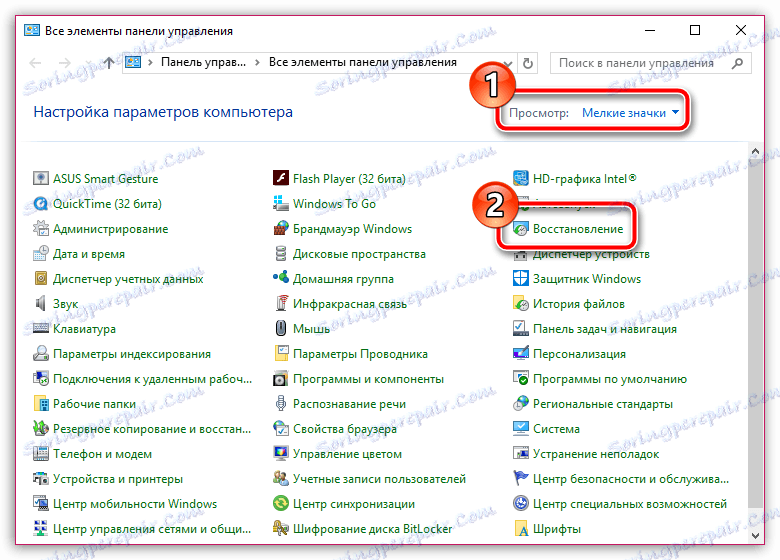
Vyberte sekciu "Začať obnovenie systému" .

Keď je funkcia spustená, budete musieť vybrať tento bod návratnosti, ak nebudú problémy so zdravím Firefoxu. Upozorňujeme, že postup obnovy môže trvať niekoľko hodín - všetko bude závisieť od počtu zmien, ktoré boli vykonané v systéme od vytvorenia bodu vrátenia.
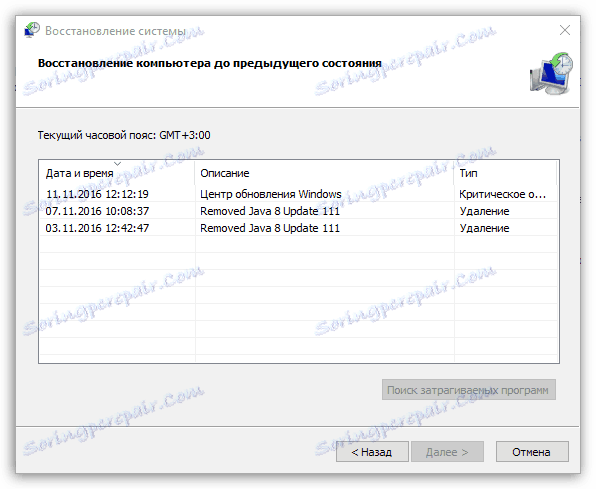
Dúfame, že jedna z metód uvedených v článku vám pomohla vyriešiť problém s otvorením webového prehliadača v prehliadači Mozilla Firefox.